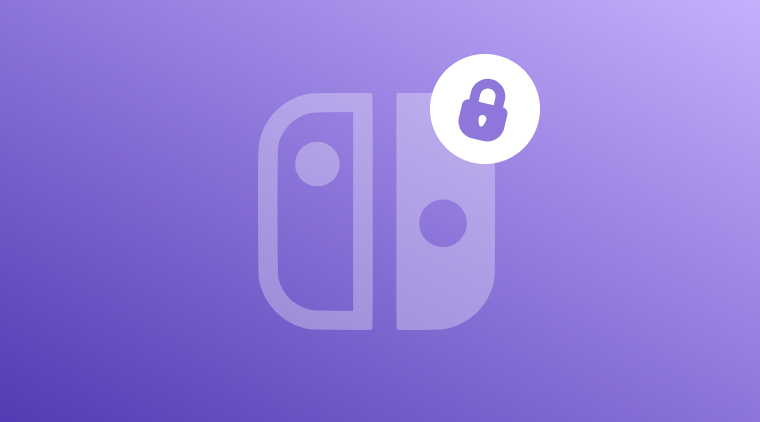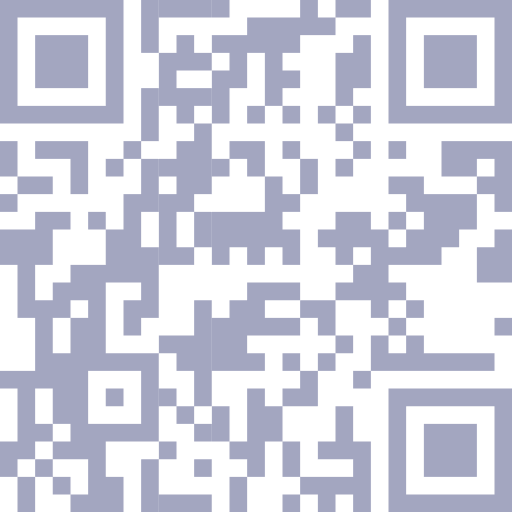Controlul parental Verizon
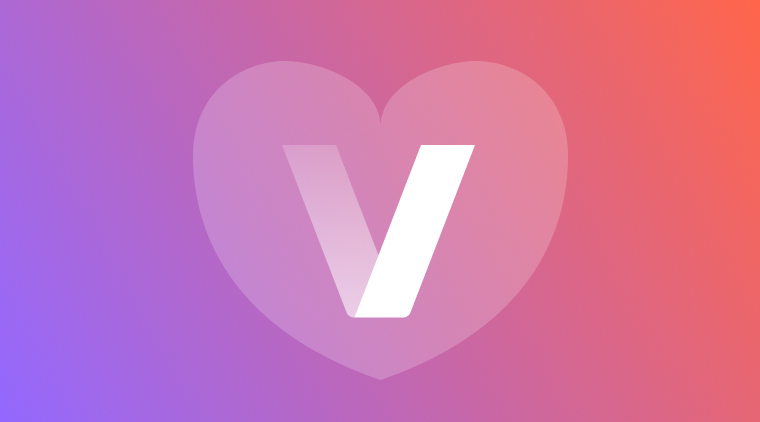
Când vine vorba de serviciile mobile și internet pentru familii, Verizon se remarcă ca fiind unul dintre cei mai de încredere și folosiți furnizori. Pe lângă acoperirea wireless de încredere și performanța puternică a rețelei, controlul parental Verizon ajută părinții să facă față uneia dintre cele mai mari provocări de parenting de astăzi – gestionarea experiențelor digitale ale copiilor lor.
Smart Family de la Verizon este o aplicație de control parental concepută pentru a oferi părinților mai multă supraveghere în ceea ce privește utilizarea smartphone-ului de către copii. Cu Smart Family, părinții pot vedea activitatea online, bloca conținutul inadecvat, seta limite de timp pe ecran, restricționa anumite aplicații și chiar întrerupe complet accesul la internet. Pentru familiile care doresc și mai mult control, versiunea premium include urmărirea locației și alerte în timp real, făcând mai ușor de monitorizat unde sunt copiii pe parcursul zilei.
În acest ghid, vom explora cum funcționează controlul parental celor de la Verizon, vom parcurge procesul de configurare și le vom compara cu opțiuni terțe precum Kids360.
Cuprins
Ce sunt controalele parentale Verizon?
Verizon oferă mai multe niveluri de controale parentale, în funcție de serviciile utilizate de familie (mobil, internet la domiciliu, TV). Pe partea de mobil, Verizon a înlocuit vechiul său instrument „FamilyBase” cu Verizon Smart Family, un sistem bazat pe aplicații care permite părinților să filtreze conținutul, să întrerupă internetul, să blocheze aplicațiile sau contactele și să monitorizeze utilizarea.
În privința acasă/internet (în special pentru Verizon Fios), routerul Verizon include capabilități integrate de control parental. Poți folosi portalul sau aplicația My Verizon pentru a gestiona dispozitivele din rețeaua ta de acasă, a bloca sau a permite accesul la site-uri web și a aplica restricții la nivel de dispozitiv.
Caracteristici principale ale controlului parental Verizon
Aplicația de control parental Verizon Smart Family oferă părinților numeroase caracteristici valoroase, inclusiv posibilitatea de a:
Filtra conținutul
Cu Smart Family, părinții pot gestiona și filtra conținutul la care copilul lor poate accesa pe dispozitiv. Aceasta include posibilitatea de a bloca site-uri web, aplicații și categorii de conținut specifice. Platforma îți permite, de asemenea, să personalizezi nivelurile de filtrare în funcție de vârsta copilului tău, oferind restricții adecvate vârstei. Aceste caracteristici ajută la crearea unui mediu online sigur și oferă părinților mai multă liniște.
Restricționa apelurile, mesajele și achizițiile
O preocupare frecventă pentru părinți este protejarea copiilor de apeluri și mesaje nedorite și evitarea achizițiilor accidentale. Smart Family oferă instrumente pentru a gestiona aceste riscuri, permițând părinților să restricționeze atât apelurile, cât și mesajele text, precum și să controleze permisiunile de achiziție. Aceste setări ajută la prevenirea contactului cu numere necunoscute și la reducerea șanselor de cheltuieli neautorizate.
Monitorizarea activității pe web și aplicații
O caracteristică cheie a Smart Family este capacitatea sa de a urmări activitatea pe web și aplicații. Părinții pot vedea ce site-uri web a vizitat copilul lor, ce aplicații au fost folosite și alte informații detaliate despre utilizare. Aceste informații ajută părinții să înțeleagă mai bine interesele copilului lor și să identifice domeniile unde poate fi nevoie de îndrumare sau conversație.
Monitorizarea timpului petrecut pe ecran (dispozitive Android)
Gestionarea timpului petrecut pe ecran este o provocare frecventă pentru mulți părinți. Smart Family vă permite să setați limite zilnice sau săptămânale pentru utilizarea aplicațiilor, navigarea pe web și activitatea generală a dispozitivului. Aceste controale pot încuraja obiceiuri digitale mai sănătoase și pot reduce timpul excesiv petrecut online. Este important de menționat că această funcție este disponibilă în principal pe dispozitivele Android, deoarece iPhone-urile vin cu instrumente de Screen Time integrate oferite de Apple.
Localizează Dispozitivele
O altă caracteristică utilă a Smart Family este urmărirea locației dispozitivului. Dacă un copil își pierde telefonul sau tableta, părinții pot folosi aplicația Smart Family pentru a localiza dispozitivul. Aceasta nu doar că ajută la recuperarea dispozitivelor pierdute, dar adaugă și un plus de siguranță prin menținerea evidenței locației copilului. Cu un abonament Smart Family Premium, părinții pot bloca de la distanță dispozitivul sau pot activa funcția „Pick Me Up” și reda un sunet pentru a-l localiza rapid.
Ia o Pauză de la Internet
Doriți să deconectați internetul pentru toată lumea în timpul cinei sau al timpului petrecut în familie? Smart Family face acest lucru ușor cu o opțiune pe care o puteți accesa cu un singur clic pentru a întrerupe accesul la internet pe toate dispozitivele conectate. Notă: Este necesar un abonament Smart Family Premium pentru a folosi această opțiune.
Controalele parentale Verizon vs Kids360
Deși opțiunile de control parental ale Verizon oferă o soluție convenabilă, nu sunt singurele instrumente disponibile pentru a ajuta părinții să își gestioneze dispozitivele copiilor. Aplicații precum Kids360 oferă o alternativă sau chiar pot servi ca supliment la controalele parentale Verizon, oferind flexibilitate și funcționalități suplimentare.
În timp ce Verizon oferă un set solid de controale parentale prin servicii precum Smart Family, mulți părinți ar putea dori să adauge un strat suplimentar de supraveghere pentru a se asigura că copiii lor își folosesc dispozitivele în siguranță și responsabil. Folosind controalele încorporate oferite de Verizon, împreună cu aplicații terțe precum Kids360, se poate oferi o flexibilitate, supraveghere și personalizare mai mare decât pot oferi singure instrumentele de la Verizon.
Kids360 este o aplicație versatilă de control parental care funcționează perfect cu dispozitivele Verizon, ajutând părinții să gestioneze timpul de ecran și utilizarea aplicațiilor pe o gamă largă de aplicații populare precum YouTube, Roblox, TikTok, Facebook și altele. Cu Kids360, puteți stabili limite zilnice sau săptămânale pentru a vă asigura că copilul dumneavoastră nu utilizează excesiv nicio aplicație—sau dispozitivul în general.
Aveți nevoie de o pauză de la timpul de ecran? Kids360 vă permite să blocați accesul la anumite aplicații cu o singură atingere, oferindu-vă control complet asupra momentului și modului în care copilul dumneavoastră își folosește dispozitivul.
Ceea ce diferențiază cu adevărat Kids360 de alte controluri parentale este sistemul său unic de recompense. Copiii pot câștiga timp suplimentar de ecran completând sarcini educaționale, treburi sau chiar activități fizice precum genuflexiuni. Acest lucru ajută la transformarea timpului de ecran în ceva câștigat, nu așteptat, încurajând obiceiuri digitale mai sănătoase pe termen lung.
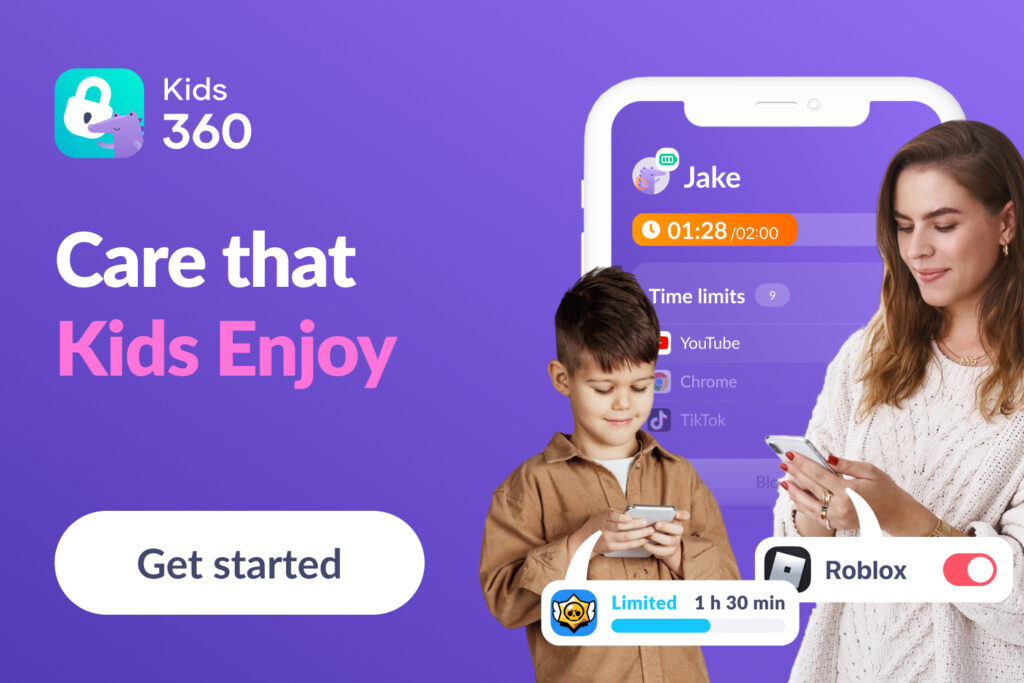
Combinarea controlurilor încorporate ale Verizon și aplicațiile terțe precum Kids360 face mai ușor pentru părinți să gestioneze dispozitivele copiilor lor și să susțină un stil de viață digital mai sigur și mai echilibrat pentru fiecare membru al familiei.
Controalele Verizon strălucesc atunci când dispozitivele și internetul familiei tale sunt toate sub ecosistemul Verizon, asigurând un control fără cusur și filtrare la nivel de rețea. Totuși, compromisul este flexibilitatea redusă în medii mixte (ex. când un copil folosește un WiFi non-Verizon sau un alt furnizor de telefonie mobilă). Kids360 oferă mai multă flexibilitate între platforme, adăugând motivație și responsabilitate personală.
| Caracteristici | Verizon Smart Family (Premium) | Kids360 (Versiune Plătită) |
|---|---|---|
| Setează o limită zilnică de timp pentru aplicații | Nu, doar o limită generală pentru dispozitiv | Da |
| Blocarea automată a jocurilor și aplicațiilor atunci când se atinge limita de timp | Nu | Da |
| Blocarea completă a unei aplicații individuale | Da | Da |
| Statistici de utilizare a aplicațiilor | Da | Da |
| Notificări pentru părinți despre limitele atinse și timpul de utilizare a aplicațiilor depășit | Nu | Da |
| Notificări pentru copii despre timpul rămas de utilizare a aplicațiilor, statistici și limite setate | Nu | Da |
| Posibilitatea pentru copii de a câștiga mai mult timp în aplicație | Nu | Da |
| Blocarea achizițiilor în aplicație | Da | Da |
| Blocarea conținutului | Da | Da |
| Funcționează pe orice dispozitiv din orice rețea | Nu, funcționează doar pe dispozitivele conectate la rețeaua mobilă Verizon | Da |
Cum să configurezi Verizon Smart Family
Configurarea Verizon Smart Family este ușoară. Urmează acești pași pentru a începe configurarea dispozitivelor tale pe Smart Family:
Pasul 1: Asigură-te că dispozitivele tale sunt pe rețeaua Verizon
Pentru a începe, asigură-te că toate dispozitivele pe care vrei să le monitorizezi sunt conectate la un plan mobil Verizon, deoarece Smart Family este compatibil doar cu dispozitivele conectate la Verizon. De asemenea, va trebui să te asiguri că fiecare dispozitiv rulează un sistem de operare suportat – Android 5.0 sau mai recent sau iOS 10.0 sau mai recent – pentru a garanta funcționalitatea completă și compatibilitatea.
Pasul 2: Descarcă și instalează aplicația Smart Family
Apoi, descarcă aplicația Smart Family din App Store pentru dispozitive iOS sau din Google Play Store pentru dispozitive Android. După instalarea aplicației, deschide-o și creează un cont introducându-ți numele, adresa de email și alegând o parolă. Odată ce contul tău este configurat, poți începe să adaugi și să gestionezi dispozitivele tale.
Pasul 3: Descarcă și instalează aplicația Smart Family Companion pe dispozitivul copilului tău
Descarcă aplicația Smart Family Companion pe dispozitivul copilului tău pentru a monitoriza și gestiona de la distanță dispozitivul acestuia de oriunde.
Pentru a instala aplicația Companion, navighează la magazinul de aplicații pe dispozitivul copilului tău și caută “Smart Family Companion.”
Odată instalată, deschide aplicația și conectează-te folosind datele de autentificare ale contului tău Smart Family. După autentificare, vei putea vizualiza dispozitivele copilului tău legate în secțiunea “Dispozitivele Mele.”
De acolo, poți începe să configurezi caracteristicile Smart Family pentru a adapta controalele și setările la nevoile familiei tale.
Pasul 4: Personalizează setările Verizon Smart Family
Odată ce aplicațiile sunt descărcate și configurate, poți începe să personalizezi setările Verizon Smart Family. Aplicația te va ghida prin procesul de accesare și ajustare a preferințelor tale. Selectează setările pe care dorești să le activezi sau să le modifici și urmează pașii afișați pe ecran.
H5: Asociază Controalele Parentale pentru un Impact Mai Mare
Controalele parentale Verizon oferă o soluție integrată pentru familiile ale căror dispozitive și conectivitate sunt în cadrul ecosistemului Verizon. Cu caracteristici care acoperă telefonia mobilă, internetul de acasă și televiziunea, Verizon oferă o bază solidă pentru gestionarea conținutului, utilizării și accesului. Totuși, controalele sale nu sunt fără limite, mai ales în medii cu dispozitive mixte sau furnizori de internet multipli.
Aplicațiile precum Kids360 aduc mai multă flexibilitate, capacitate cross-platform și chiar funcționalități bazate pe recompense (sarcini și recompense), care pot completa sau, în unele cazuri, înlocui controalele bazate pe operator. Dar acestea pot veni cu compromisuri de fiabilitate sau aplicabilitate, astfel încât testarea atentă este esențială.
În cele din urmă, cea mai bună abordare implică adesea un control stratificat — combinând uneltele de la nivel de rețea/ISP ale Verizon cu aplicații terțe și setările integrate ale dispozitivului — împreună cu discuții continue cu copiii despre obiceiuri digitale sănătoase.
Întrebări frecvente
Funcționează controalele Verizon atunci când copilul meu nu este conectat la Wi-Fi-ul de acasă (de exemplu, folosind altă rețea)?
Controalele la nivel de rețea ale Verizon (router, Fios) nu se aplică atunci când copilul este pe o rețea diferită. Totuși, setările Verizon Smart Family pe mobil ar trebui să se aplice atâta timp cât dispozitivul copilului este pe rețeaua mobilă Verizon.
Pot folosi atât controalele parentale Verizon, cât și Kids360 împreună?
Da — ele se pot complementa reciproc. Folosește controalele Verizon pentru aplicarea la nivel de rețea și Kids360 pentru un control suplimentar la nivel de aplicație, funcții motivaționale sau acoperire atunci când copilul nu este pe Wi-Fi-ul tău sau decizi să schimbi total rețeaua mobilă.
Cum rămâne cu controalele integrate ale sistemului de operare (iOS Screen Time, Android Family Link)?
Acestea ar trebui utilizate de asemenea împreună. Ele oferă un alt nivel de control în fiecare dispozitiv și pot detecta comportamente sau aplicații pe care uneltele de rețea le pot omite.
Poate Kids360 să fie utilizat pe dispozitive Apple și Android?
Kids360 poate fi instalat și utilizat pe diverse sisteme de operare, atât pe telefonul, tableta sau iPad-ul părintelui, cât și al copilului, indiferent dacă este un dispozitiv Android sau iOS și indiferent de rețeaua mobilă utilizată.
Poate copilul meu să scape de Kids360?
Nu. Kids360 oferă o protecție excelentă împotriva ștergerii aplicației de către copil.
Câte dispozitive acoperă Kids360?
Kids360 oferă adăugarea gratuită și nelimitată de dispozitive pentru copil/copii și adăugarea gratuită a unui al doilea dispozitiv de părinte.